DoorDash: jak uzyskać zwrot pieniędzy

Zastanawiasz się, jak uzyskać zwrot pieniędzy za zamówienie DoorDash? Sprawdź wszystkie sposoby uzyskania zwrotu pieniędzy, harmonogram zwrotu i nie tylko.
Poniższy artykuł poprowadzę Cię, jak przesyłać ekran z iPhone'a na telewizor przez AirPlay.
Warunki przyłączenia:
+ 1 Iphone 4 i nowsze.
+ 1 Apple TV.
+ 1 TV (niekoniecznie Smart TV).
+ Oba urządzenia: iPhone i Apple TV muszą być podłączone do tego samego hotspotu Wi-Fi.
Krok 1: Podłącz Apple TV do telewizora za pomocą kabla HDMI. Następnie należy wybrać następne wejście dla telewizora, czyli interfejs wyświetlacza HDMI Apple TV.
 Podłącz kabel HDMI do telewizora
Podłącz kabel HDMI do telewizora
 Podłącz kabel HDMI do Apple TV
Podłącz kabel HDMI do Apple TV
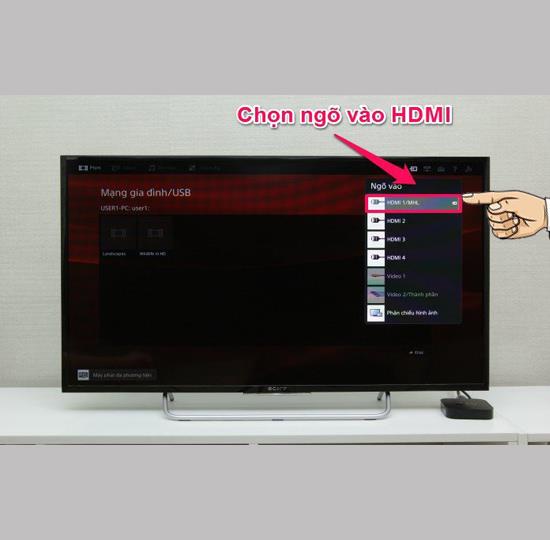 Wybierz nowo podłączone wejście HDMI
Wybierz nowo podłączone wejście HDMI
Krok 2: W głównym interfejsie Apple TV wybierz Ustawienia, a następnie wybierz Ogólne.
 Główny interfejs Apple TV podczas uruchamiania w wybranych ustawieniach
Główny interfejs Apple TV podczas uruchamiania w wybranych ustawieniach
 Wybierz Ogólne
Wybierz Ogólne
Krok 3: W interfejsie ogólnym wybierz opcję Sieć, a następnie opcję Wi-Fi, aby podłączyć Apple TV do sieci Wi-Fi.
 Wybierz sieć
Wybierz sieć
 Wybierz Wi-Fi
Wybierz Wi-Fi
Krok 4: Urządzenie przeskanuje i wyświetli dostępne sieci Wi-Fi, wybierz sieć Wi-Fi, z którą chcesz się połączyć, wprowadź hasło i wybierz opcję wyślij. Po pomyślnym połączeniu Apple TV z siecią Wi-Fi na ekranie telewizora pojawi się komunikat Połącz pomyślnie.
 Wybierz sieć Wi-Fi, z którą chcesz się połączyć
Wybierz sieć Wi-Fi, z którą chcesz się połączyć
 Wprowadź hasło Wi-Fi i wybierz wyślij
Wprowadź hasło Wi-Fi i wybierz wyślij
 Apple TV pomyślnie połączył się z Wi-Fi
Apple TV pomyślnie połączył się z Wi-Fi
Krok 5: Wróć do ustawień Apple TV i wybierz AirPlay, a następnie włącz AirPlay.
 Wybierz AirPlay
Wybierz AirPlay
 Wybierz, aby włączyć AirPlay
Wybierz, aby włączyć AirPlay
Krok 6: Podłącz iPhone'a do tej samej sieci Wi-Fi, do której jest podłączony Apple TV. Przesuwasz palcem w górę od dołu ekranu, aby wywołać Centrum akcji i wybrać AirPlay. Po wybraniu Apple TV, z którym chcesz się połączyć, i włączeniu funkcji Mirroring, telewizor wyświetli zawartość na ekranie iPhone'a.
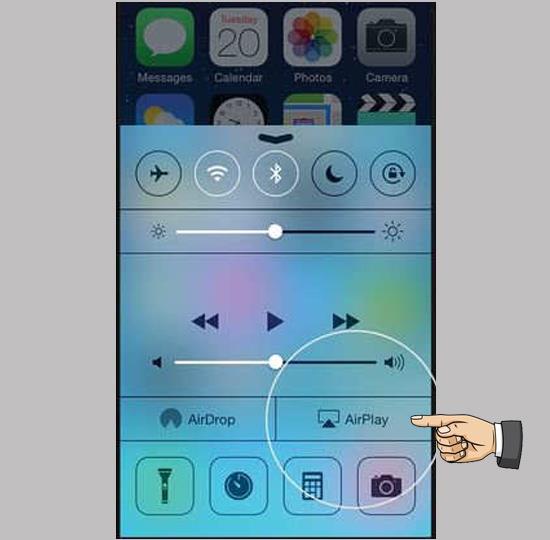 Wybierz AirPlay w Control Center
Wybierz AirPlay w Control Center
 Po pomyślnym nawiązaniu połączenia na telewizorze zostanie wyświetlony ekran podłączonego iPhone'a
Po pomyślnym nawiązaniu połączenia na telewizorze zostanie wyświetlony ekran podłączonego iPhone'a
 Z łatwością wyświetlaj grę na dużym ekranie
Z łatwością wyświetlaj grę na dużym ekranie
Powyżej znajduje się operacja przenoszenia ekranu z iPhone'a na telewizor przez AirPlay.
Zastanawiasz się, jak uzyskać zwrot pieniędzy za zamówienie DoorDash? Sprawdź wszystkie sposoby uzyskania zwrotu pieniędzy, harmonogram zwrotu i nie tylko.
W „The Legend of Zelda: Tears of the Kingdom” (TotK) znajduje się ponad 150 kapliczek. Stanowią one ogromną część doświadczenia i ukończysz kilka pierwszych
Czy możesz sprawdzić czyjeś polubienia na Instagramie? Nawet jeśli korzystasz z Instagrama już od jakiegoś czasu, wciąż jest wiele nowych rzeczy do nauczenia się. To proste
Niektórzy użytkownicy Instagrama posuwają się nawet do stosowania strategii follow-unfollow, która ostatnio wydaje się powszechna. Będą za tobą podążać, próbując zyskać
Dowiedz się, jak rozwiązać problem z nieodnalezieniem aparatu na Chromebooku, korzystając z tych możliwych rozwiązań, aby wrócić do pracy.
Publikowanie jest istotną częścią blogowania na WordPress. W ten sposób publikujesz swoje treści w świecie. Posty mogą zawierać wszystko, od informacji o Tobie
Jeśli zauważyłeś szary X obok nazw Snapchata zamiast ikony aparatu, nie jesteś sam. Platforma nie przedstawiła jednak żadnych oficjalnych wyjaśnień
Etykiety to niezbędna funkcja Map Google, która pomaga nam z łatwością znajdować miejsca. Jednak mapa wypełniona pinezkami i flagami, gdziekolwiek spojrzysz, może być
Filmy są o wiele ciekawsze dzięki ścieżce dźwiękowej. Niezależnie od tego, czy dodajesz nastrojową muzykę, aby zaangażować odbiorców, czy też umieszczasz efekty dźwiękowe na filmie, Canva
Znajdowanie danych w arkuszu kalkulacyjnym może być koszmarem, jeśli nie jest on efektywnie zorganizowany. Na szczęście arkusze kalkulacyjne Microsoft Excel umożliwiają użytkownikom porządkowanie
X to jedna z największych platform mediów społecznościowych, z ponad 350+ milionami aktywnych użytkowników miesięcznie. Jednak to naturalne, że od czasu do czasu chcesz się rozłączyć
Jeśli szukasz sposobów na lepsze uporządkowanie informacji, dodanie właściwości do stron Notion powinno być Twoim najwyższym priorytetem. Właściwości pomagają
Każdy, kto Cię obserwuje, może uzyskać dostęp do Twoich ostatnio odtwarzanych utworów i list odtwarzania w Spotify. Choć nie wszyscy skrywają swoje preferencje muzyczne,
Większość profesjonalistów dołącza dziś podpis do swoich e-maili. Dzięki temu odbiorcy dokładnie wiedzą, z kim się komunikują. Niektóre podpisy tak
Podobnie jak większość aktualizacji modeli telefonów, iPhone 14 posiada pewne modyfikacje, które odróżniają go od starszych modeli. Kiedy nie znasz telefonu, ty
Discord zawsze robi wrażenie, dodając ulepszenia do swoich już angażujących kanałów. Jednym z najnowszych przykładów jest płyta rezonansowa. Teraz użytkownicy mogą grać krótko
Czy zauważyłeś, że kiedy zamykasz laptopa, wyłącza się on lub przechodzi w hybrydowy tryb uśpienia? Chociaż może to być ogromna funkcja oszczędzania energii,
https://www.youtube.com/watch?v=Ao-LvfrCG7w Przeciętny użytkownik Facebooka codziennie przegląda setki postów i komentarzy, ledwo rejestrując większość z nich.
Zanim zaczniesz blogować w witrynie WordPress, musisz ustawić domyślny motyw. Ale przy tak wielu dostępnych opcjach, wybierz tę, która pasuje do Twoich
Dowiedz się, ile czasu zajmuje weryfikacja konta Cash App lub Bitcoin i co zrobić, jeśli proces przekroczy standardowy limit.


















